Jak opravit nepríjemné hlášení o hluku

V závislosti na tom, jak máte nastavit funkci Nest's Home / Away Assist, můžete přijímat oznámení, která vás nastaví, i když jste stále doma. Zde je návod, jak to napravit.
SOUVISEJÍCÍ: Jak se vaše hnízdo automaticky rozpozná, když jste mimo provoz
Funkci Home / Away Assist můžete použít s jakýmkoli produktem společnosti Nest a dává těmto zařízením aby se automaticky nastavily na své vzdálené režimy, když zjistí, že nejste doma.
Problémem je, že aplikace aplikace Nest někdy myslí, že jste "Daleko", když jste neopustili dům. Je to proto, že Home / Away Assist používá pohybové senzory systému Nest Secure jako jediný způsob, jak zjistit, zda jsme doma. Takže pokud dostanete takový druh oznámení, když jste stále doma, je to proto, že váš Nest Secure nezjistil žádný pohyb po určitou dobu - ne tak skvělý, když ochlazujete před TV, čtete nebo jen sedíte u vašeho počítače.
Toto chování můžete změnit přidáním polohy telefonu jako způsobu, jakým Nest říkat, zda váš domov nebo pryč. A samozřejmě můžete vypnout systém Home / Away Assist a ručně zapnout systém Nest Secure (nebo ručně nastavit aplikaci Nest na "Home" nebo "Away"). Podívejme se do aplikace Nest a přizpůsobíme tato nastavení.
V pravém horním rohu hlavní obrazovky klepněte na tlačítko Nastavení (ikona ozubeného kola).
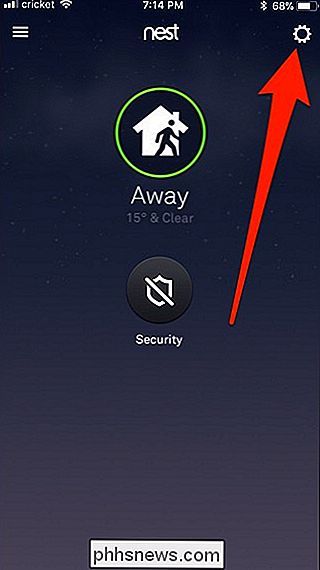
Na domovské stránce vyberte položku Nastavení domény / vzdáleného odposlechu
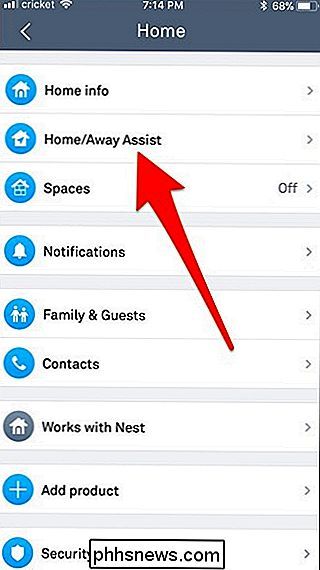
Poklepejte na nastavení "Co se rozhodne, pokud jste doma".
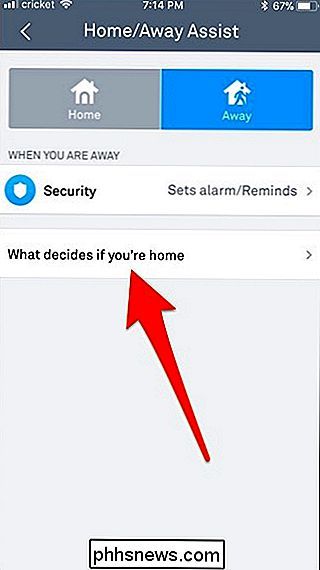
Jak vidíte, umístění našeho příkladu telefonu se nepoužívá k určení, Away ". Chcete-li toto změnit, klepněte na volbu "Použití umístění telefonu".
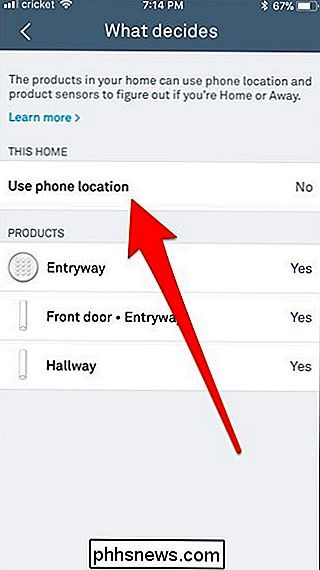
A poté zapněte přepínač, který se zobrazí. Aplikace Nest se nyní přepne na stav "Domů" nebo "Vyloučení" na základě polohy GPS vašeho telefonu.
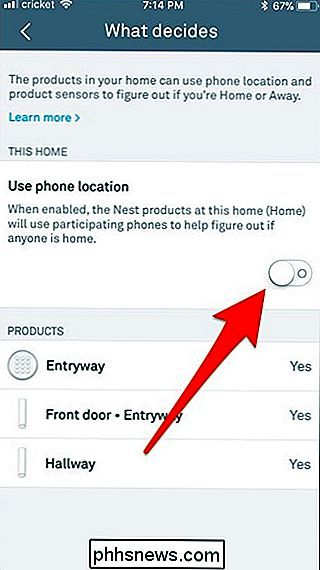
Můžete také klepnout na každý snímač uvedený pro váš systém Nest Secure a buď jej zahrnout nebo vyřadit z Home / Away Assist. Pokud vše zakážete, budete muset v aplikaci Nest manuálně přepnout na položku "Domů" nebo "Vyloučit", abyste nastavili stav.
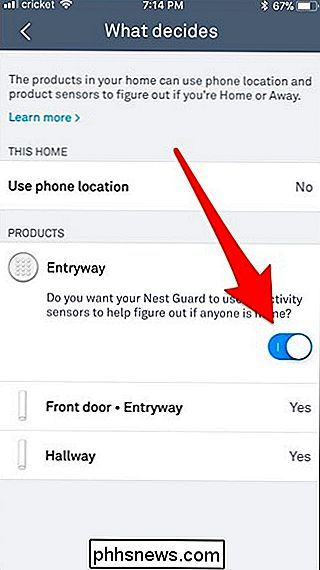
Když jste nastavili vše, vraťte se a klepněte na nastavení "Zabezpečení" v sekci "Kdy se nacházíte" na hlavní stránce "Domov / Odchozí pomoc".
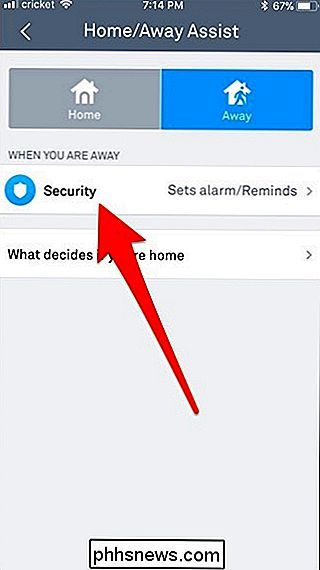
Přepínač v horní části umožňuje zjistit, zda aplikace Nest automaticky spouští nebo deaktivuje váš systém Nest Secure při nastavování stav "Daleko" nebo "Domov".
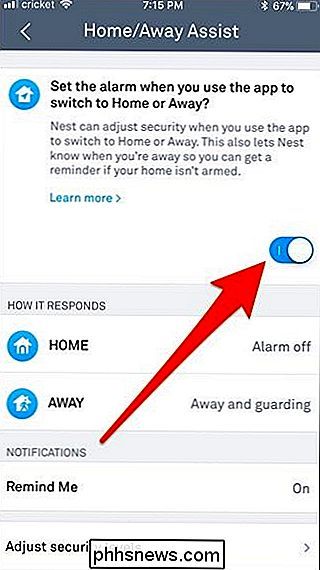
Níže můžete zvolit stupeň zabezpečení, který se má přiřadit k stavům "Domov" a "Vyloučit". upozornění, které vám připomene, že zapnete systém Nest Secure, když aplikace Nest zjistí, že nejste doma. Toto je oznámení zobrazené na samém vrcholu článku, teprve tentokrát bude toto upozornění fungovat správně, protože jsme opravili problém Home / Away Assist.
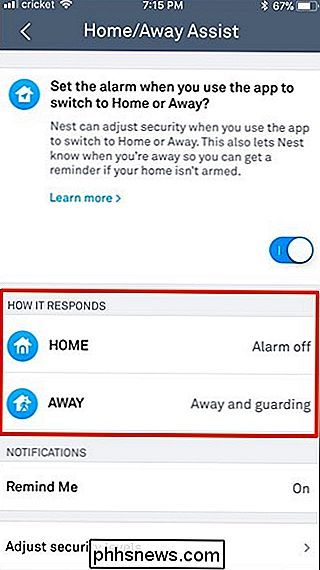
S tagem Nest je opravdu snadné ručně zapínat a odzbrojit systém Nest Secure, takže úplné vypnutí systému Home / Away Assist není špatný nápad. Pokud jste velkým fanouškem úplné automatizace, jedná se o nastavení, které budete chtít přizpůsobit a zabalit.
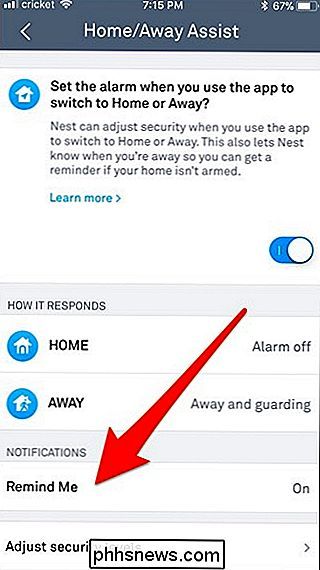

Jaký druh smaragdových gadgetů mohu použít, když půjčuji apartmán?
Modernizace na inteligentní dům bývala výhradně realitou majitelů domů. Pokud jste nedokázali spustit kabely, vyměnit spínací skříňky nebo instalovat drahé stěnové jednotky, museli jste žít s hloupými světly. S novými inteligentními domácími zařízeními však můžete upgradovat části vašeho bytu - dokonce i bez souhlasu pronajímatele v některých případech.

3 Způsoby přístupu k vašim oddílům systému Linux z Windows
Pokud používáte systém Windows s operačním systémem Windows a Linux, pravděpodobně budete chtít v určitém okamžiku přistupovat k souborům ve vašem systému Linux. Linux má vestavěnou podporu pro oddíly Windows NTFS, ale systém Windows nemůže číst linuxové oddíly bez softwaru jiných výrobců. Takže jsme načrtli nějaký software třetí strany, který by nám pomohl.


